Farenizin Windows’u Uyandırmasını Nasıl Durdurursunuz?
Çoğu insan gibiyseniz, muhtemelen bilgisayarınızı bir süre işlem yapılmadığında uyku moduna geçirmişsinizdir. Ancak bazen fare veya klavye yanlışlıkla bilgisayarı uyandırarak gereksiz güç kullanmasına neden olabilir ve potansiyel olarak çalışmanızı kesintiye uğratabilir. Neyse ki, bunu önlemenin kolay bir yolu var. Bu makale, çeşitli yöntemler kullanarak farenin Windows PC’nizi uyandırmasını nasıl durduracağınızı gösterecektir. Windows’u Uyandıran Fareyi Durdurun […]

Çoğu insan gibiyseniz, muhtemelen bilgisayarınızı bir süre işlem yapılmadığında uyku moduna geçirmişsinizdir. Ancak bazen fare veya klavye yanlışlıkla bilgisayarı uyandırarak gereksiz güç kullanmasına neden olabilir ve potansiyel olarak çalışmanızı kesintiye uğratabilir.
Neyse ki, bunu önlemenin kolay bir yolu var.
Bu makale, çeşitli yöntemler kullanarak farenin Windows PC’nizi uyandırmasını nasıl durduracağınızı gösterecektir.
Windows’u Uyandıran Fareyi Durdurun
Bilgisayarınızın uyku kipinden uyanma özelliği, duruma bağlı olarak yararlı veya rahatsız edici olabilir.
Yararlı olduğunda, bunun nedeni, ihtiyacınız olan bir şeye bilgisayarınızın başlamasını beklemek zorunda kalmadan hemen erişebilmenizdir. Örneğin, bilgisayarınız uykudayken bir e-posta veya mesaj alırsanız, farenize dokunmanız veya klavyede bir tuşa basmanız yeterlidir. Bilgisayarınız açılır, böylece gecikmeden okuyabilirsiniz.
Ancak bu davranış, örneğin monitörünüzü kapalı tutmaya çalışırken rahatsız edici olabilir. Fareyi yanlışlıkla fırçalasanız bile, monitör aydınlandığında bilgisayar uyanacaktır.
Neyse ki Windows, farenin bilgisayarınızı uyandırmasını engellemenin yollarını sunar.
Makinenizde kurulu Windows sürümüne bağlı olarak her birinin nasıl çalıştığını görelim.
Fare Uyandırma Windows 10’u Devre Dışı Bırak
Windows 10 çalıştırıyorsanız, farenin bilgisayarınızı uyandırmasını engellemenin iki farklı yolu vardır.
Fare Özellikleri Windows 10 Aracılığıyla Fare Uyandırmayı Devre Dışı Bırakma
Fare Özellikleri penceresi, farenizin çalışma şeklini değiştirmenize izin veren bir kontrol panelidir.
Uyku kipindeyken farenizin bilgisayarınızı uyandırmasını durdurmak için:
- Sol alt köşedeki Windows logosuna tıklayın ve arama çubuğuna “Fare” yazın.
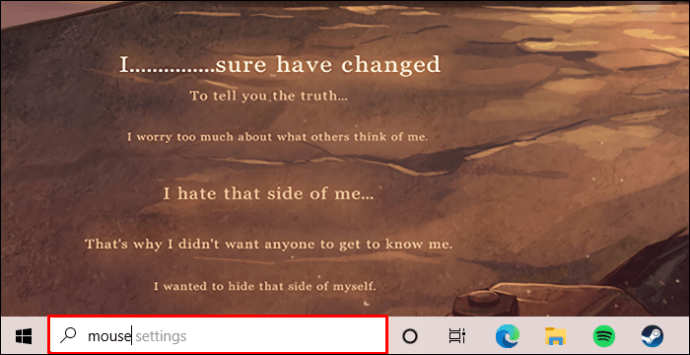
- Fare ayarlarını açmak için “Aç” düğmesini seçin.
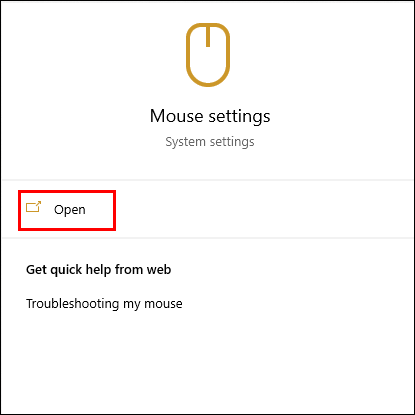
- “İlgili Ayarlar” altındaki “Ek fare seçenekleri”ne gidin. Bu, fare özellikleri penceresini açmalıdır.
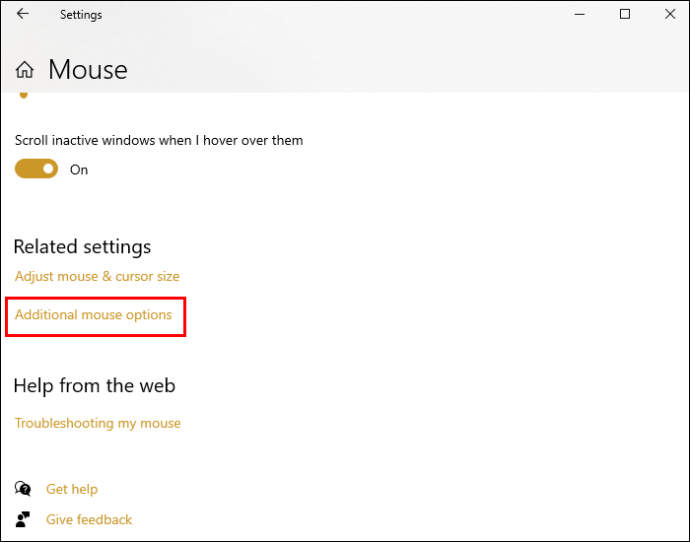
- Fare özellikleri penceresinin sağ üst köşesinde bulunan “Donanım” sekmesine geçin.
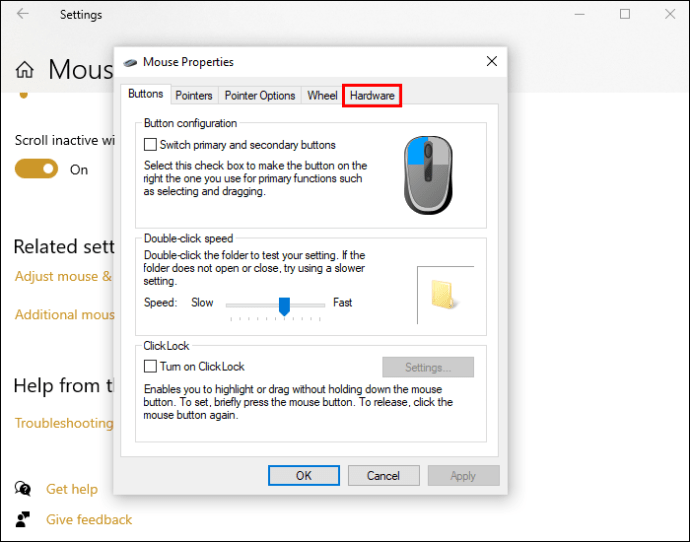
- Listeden kontrol etmek istediğiniz fareyi seçin ve ardından “Özellikler” üzerine tıklayın.
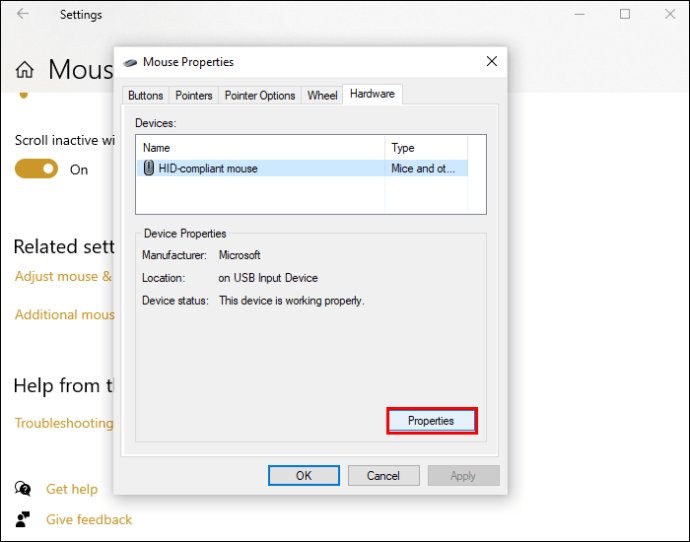
- “Ayarları Değiştir” e tıklayın ve “Güç Yönetimi” sekmesini açın.
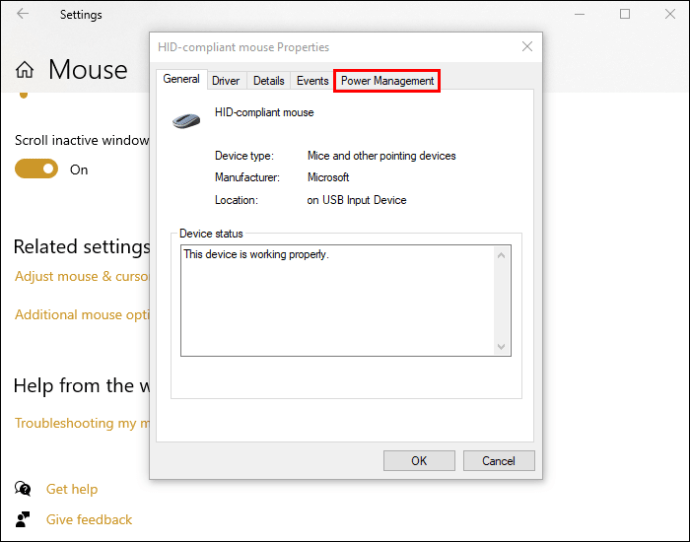
- “Bu aygıtın bilgisayarı uyandırmasına izin ver”in yanındaki kutunun işaretini kaldırın.
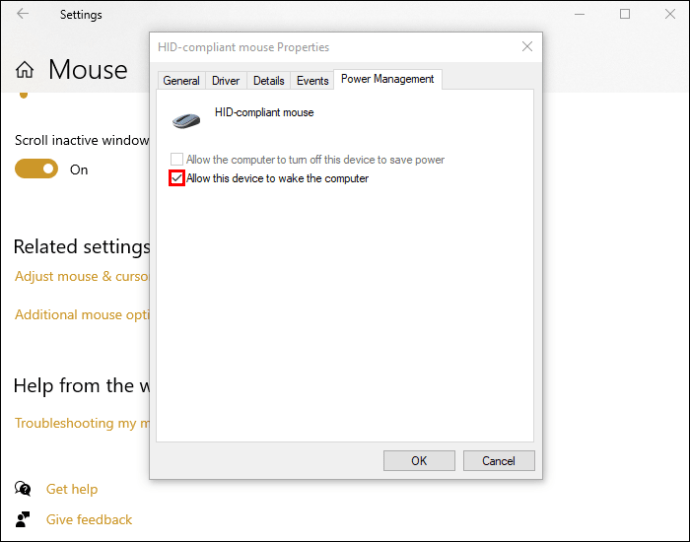
Ve bu kadar! Artık bilgisayarınız uyku modundayken fareniz dokunmaya karşı duyarsız olacaktır. Ancak bu, tekerlek hızı, işaretçi hızı, kesinlik ve düğme yapılandırması gibi diğer özelliklerini etkilemez.
Aygıt Yöneticisi Windows 10 Aracılığıyla Fare Uyandırmayı Devre Dışı Bırakma
Bir Windows bilgisayarınız varsa, yanlışlıkla çarptığında bile farenin ekranı (ve uzantı olarak makinenizi) uyandırdığını fark etmiş olabilirsiniz. Bu can sıkıcı olabilir, özellikle de makinenizden uzakta bir şey üzerinde çalışıyorsanız ve kesintiye uğramak istemiyorsanız. Neyse ki, farenin bunu yapmasını Aygıt Yöneticisi aracılığıyla durdurmanın bir yolu var. İşte nasıl:
- Başlat menüsünden veya “Windows + R” tuşlarına basarak ve ardından “devmgmt.msc” yazarak Aygıt Yöneticisini açın.
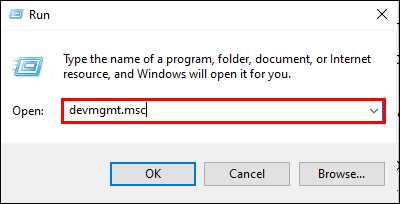
- “Fareler ve diğer işaretleme aygıtları” üzerine çift tıklayın.
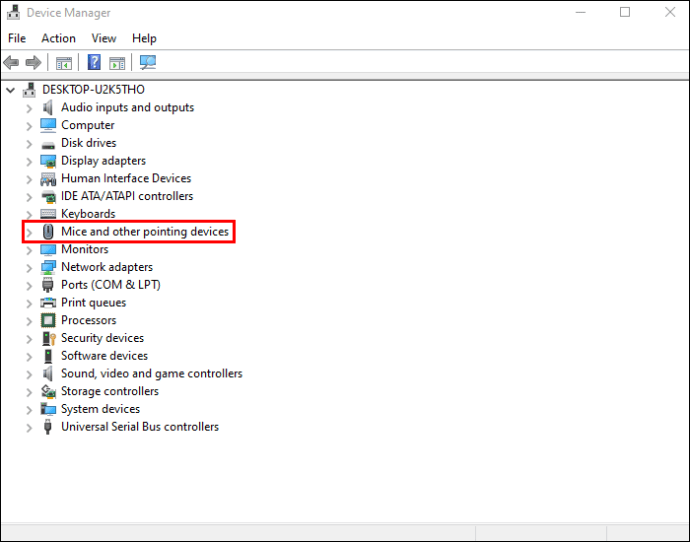
- Farenize sağ tıklayın ve “Özellikler” i seçin.
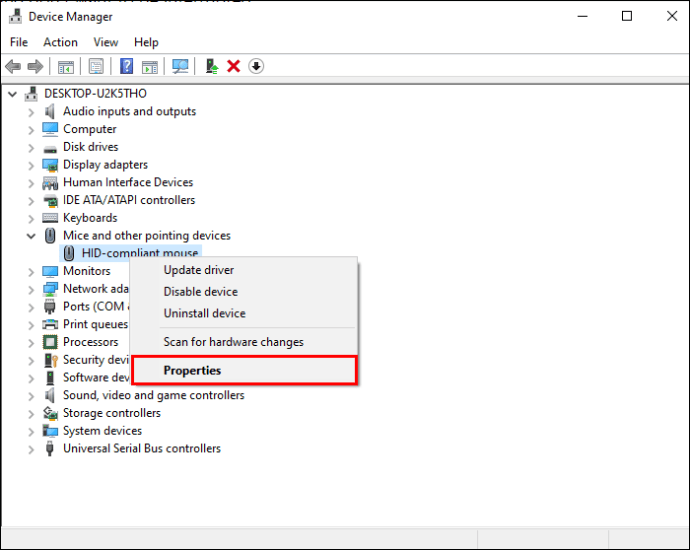
- “Güç Yönetimi” sekmesine gidin ve “Bu aygıtın bilgisayarı uyandırmasına izin ver”in yanındaki kutunun işaretini kaldırın.
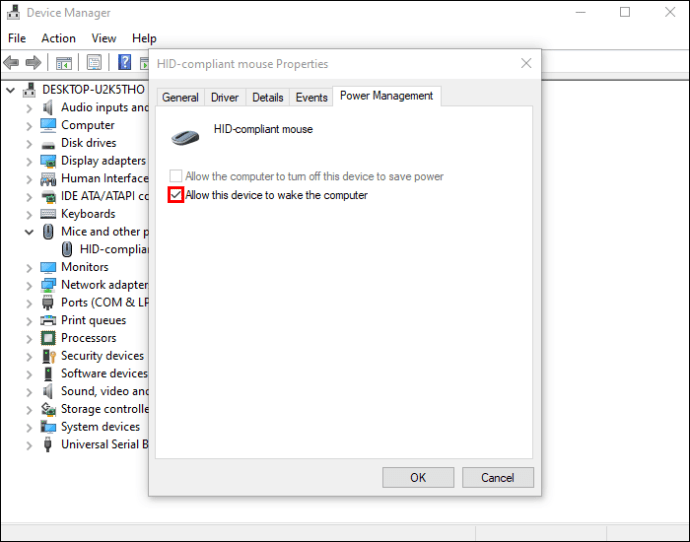
- Değişikliklerinizi kaydetmek için “Tamam”a tıklayın.
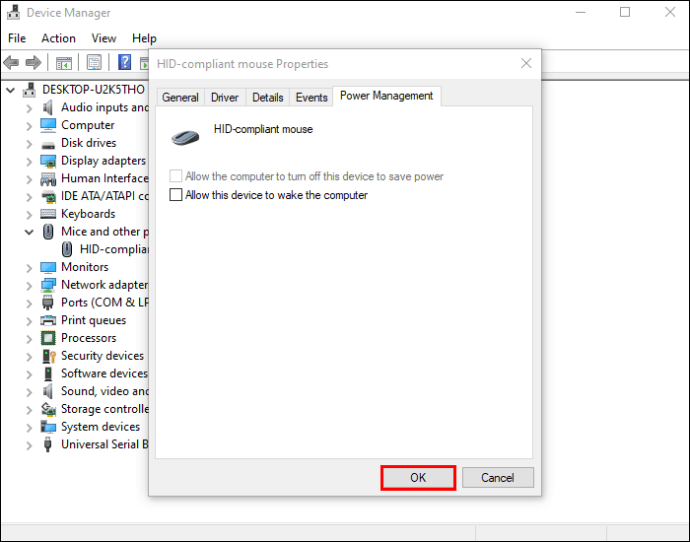
Artık fareniz artık Windows bilgisayarınızı uyandırmamalıdır. Bu değişiklikleri geri almanız gerekirse, yukarıdaki adımları izleyin ve “Bu aygıtın bilgisayarı uyandırmasına izin ver”in yanındaki kutuyu işaretleyin.
Fare Uyandırma Windows 11’i Devre Dışı Bırak
Bazı bilgisayar kullanıcıları, Windows 11 makinelerinde fare uyandırma özelliğini devre dışı bırakmayı yararlı bulmaktadır. Bu, Aygıt Yöneticisi veya Fare Özellikleri penceresi aracılığıyla yapılabilir.
Aygıt Yöneticisi Windows 11 Aracılığıyla Fare Uyandırmayı Devre Dışı Bırakma
Windows 11 bilgisayar kullanıyorsanız, uyku modundan erken çıkmamak ve hatta güç tasarrufu yapmak için “fare uyandırma” özelliğini devre dışı bırakmak isteyebilirsiniz. Aygıt Yöneticisi aracılığıyla devre dışı bırakabilirsiniz.
Adımlar aşağıdaki gibidir:
- Aygıt Yöneticisi’ni açın. Bunu, Çalıştır iletişim kutusuna “devmgmt.msc” yazıp Enter tuşuna basarak yapabilirsiniz.
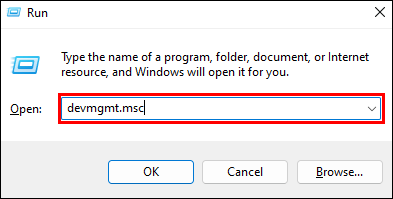
- Aygıt Yöneticisi’nde “Fareler ve diğer işaretleme aygıtları”na tıklayın.
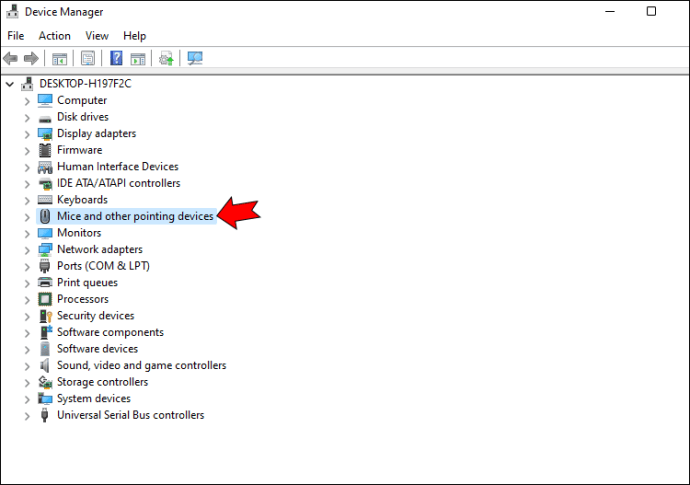
- Aygıtlar listesinde farenizi bulun ve üzerine sağ tıklayın.
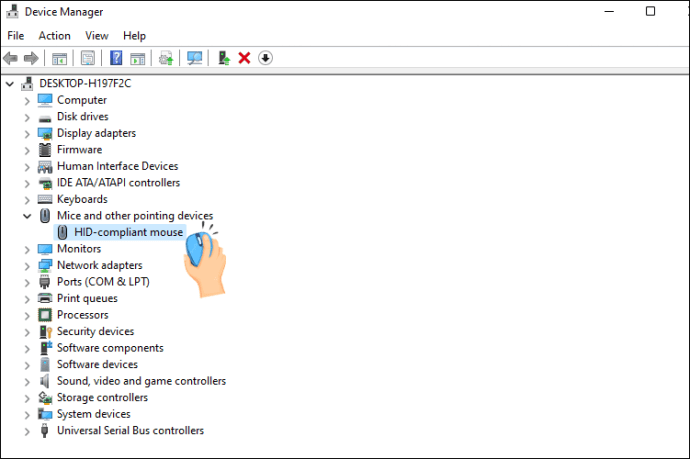
- Görünen menüden “Özellikler” i seçin.
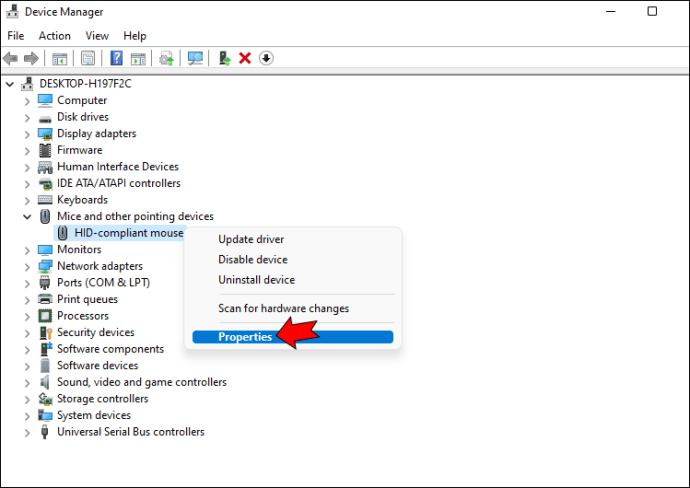
- “Güç Yönetimi” sekmesine gidin.
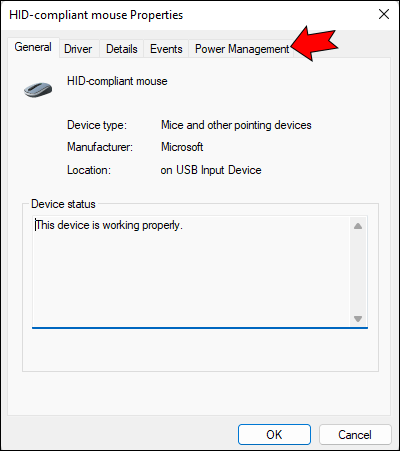
- “Bu aygıtın bilgisayarı uyandırmasına izin ver”in yanındaki kutunun işaretini kaldırın.
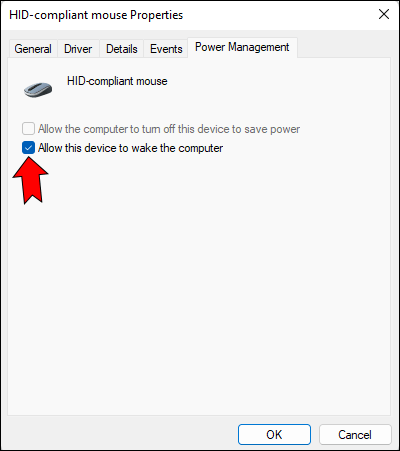
- Değişiklikleri kaydetmek için “Tamam” ı tıklayın.
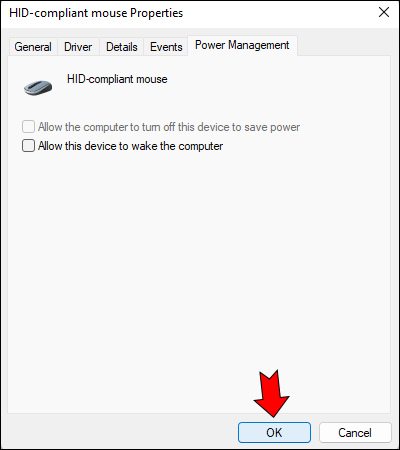
Artık, hareket ettirdiğinizde farenizin artık bilgisayarınızı uyandırmayacağını görmelisiniz.
Fare Özellikleri Windows 11 Aracılığıyla Fare Uyandırmayı Devre Dışı Bırakma
Windows 11 bilgisayarda, fare uyandırma özelliğini Fare Özellikleri penceresinden devre dışı bırakabilirsiniz. İşte nasıl:
- Başlat menüsünü açın ve arama kutusuna “fare” yazın.
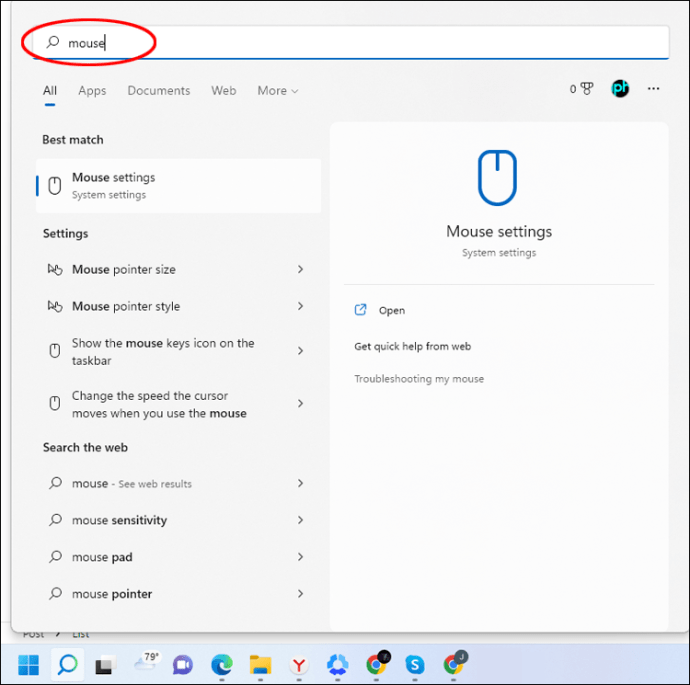
- Arama sonuçlarında görünen “Fare” bağlantısını tıklayın.
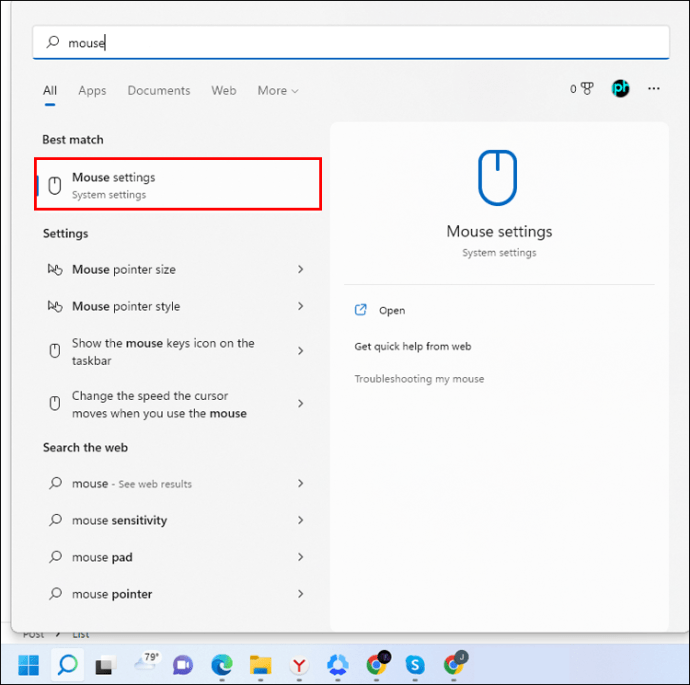
- “Donanım” sekmesine gidin.
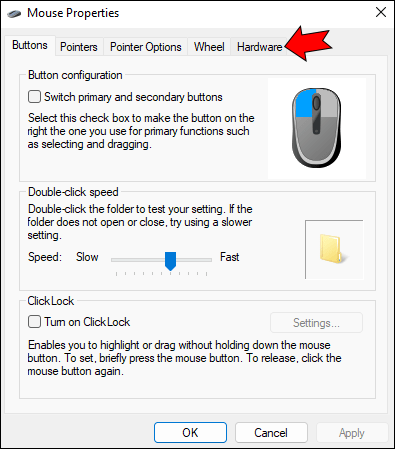
- Cihaz listesinden farenizi seçin ve “Özellikler” düğmesine tıklayın.
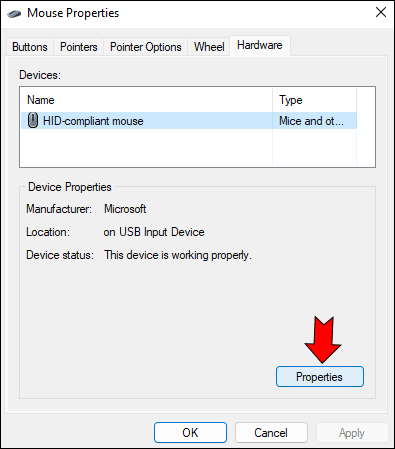
- “Güç Yönetimi” üzerine tıklayın.
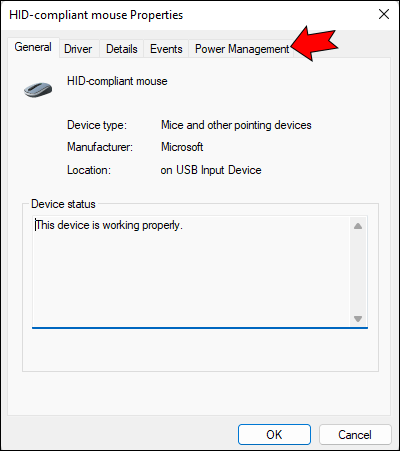
- “Bu aygıtın bilgisayarı uyandırmasına izin ver”in yanındaki kutunun işaretini kaldırın.
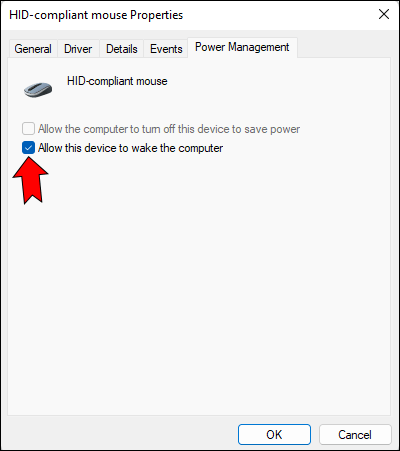
- “Tamam” düğmesine tıklayın.
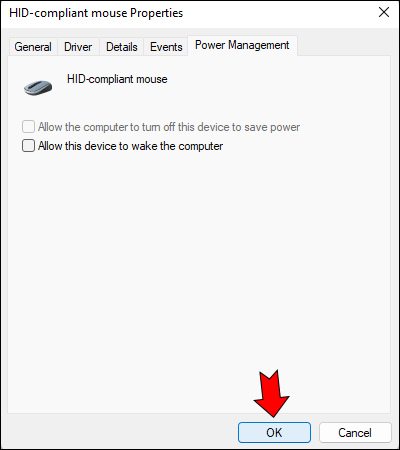
Artık farenizin artık bilgisayarınızı uyku modundan uyandıramayacağını görmelisiniz.
Dokunmatik Yüzeyin Aygıt Yöneticisi Aracılığıyla Windows’u Uyandırmasını Durdurma
İşaretleme aygıtları söz konusu olduğunda, iki ana kamp vardır: fare kullanıcıları ve dokunmatik yüzey kullanıcıları.
Fare kullanıcıları, özellikle grafik tasarım veya oyun oynama gibi görevler söz konusu olduğunda, farenin sunduğu hassasiyeti takdir eder. Ayrıca uzun süre kullanmayı daha rahat buluyorlar. Dokunmatik yüzey kullanıcıları ise kompaktlığını ve taşınabilirliğini takdir ediyor. Ayrıca ek bir yüzeye ihtiyaç duymadıkları için dizüstü bilgisayarlarla kullanımı daha kolay buluyorlar.
Ancak sonuç olarak, her iki aygıt da aynı şekilde çalışır ve varsayılan olarak, bilgisayarınızı bir kapatma durumundan yeniden başlatmak yerine uyku modunu devre dışı bırakmanıza ve işinize hızlı bir şekilde devam etmenize yardımcı olmak için tasarlanmıştır.
Yanlışlıkla avucunuzla dokunduğunuzda dokunmatik yüzeyinizin Windows’u uyandırmasını istemiyorsanız, Aygıt Yöneticisi’nde ayarlarını değiştirerek bu sorunu çözebilirsiniz.
Bunu yapmak için:
- “Windows + X” tuşlarına basarak ve “Aygıt Yöneticisi”ne tıklayarak Aygıt Yöneticisi’ni açın.
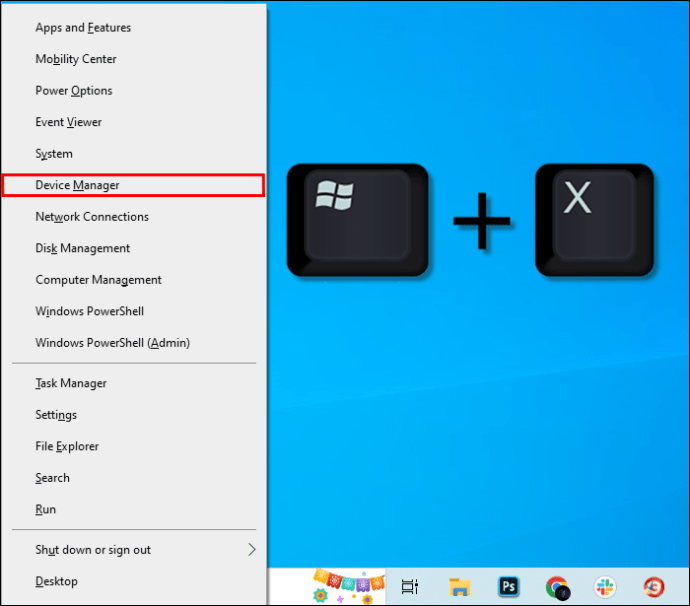
- Cihaz listesinde dokunmatik yüzeyi bulun ve “Özellikler” penceresini açmak için üzerine çift tıklayın.
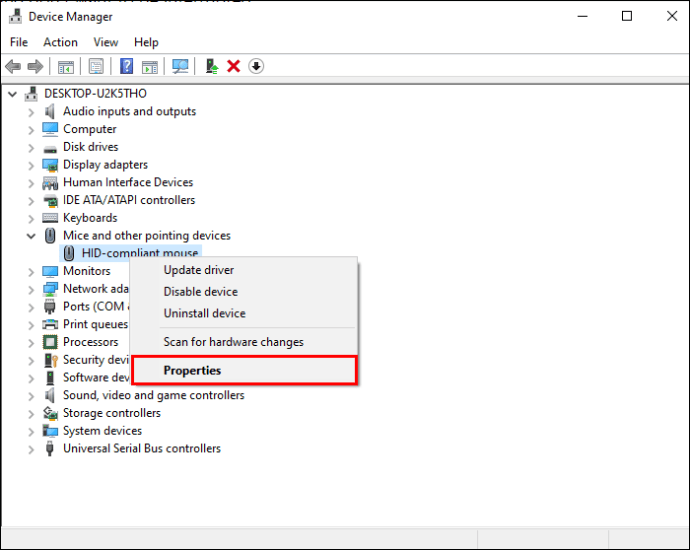
- “Güç Yönetimi” sekmesine gidin ve “Bu aygıtın bilgisayarı uyandırmasına izin ver”in yanındaki kutunun işaretini kaldırın.
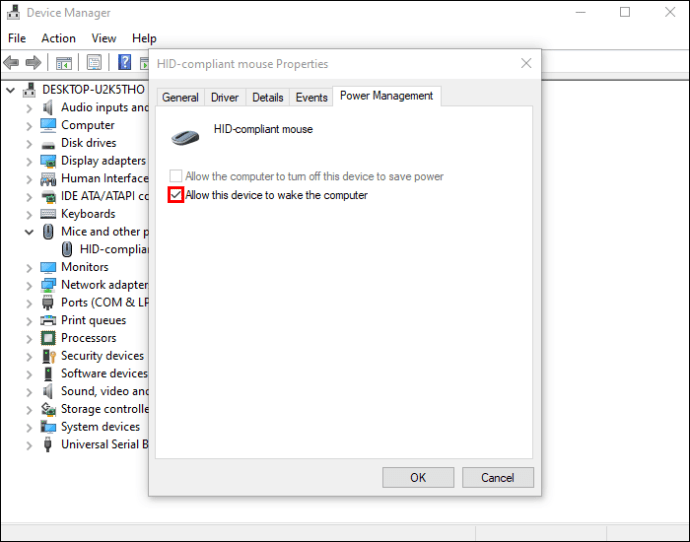
Windows PC’nizde Yanlışlıkla Uyanmalarını Önleyin
Fareyi yanlışlıkla her fırçaladığınızda bilgisayarınızın uyku modundan uyanmasından bıktıysanız, diğer özelliklerini değiştirmeden farenin bu belirli işlevini devre dışı bırakmak için yukarıdaki hileleri kullanın.
Ancak, klavye, dokunmatik yüzey ve güç düğmesinin de uyku modunu kesebileceğini unutmayın, bu yüzden muhtemelen onları da devre dışı bırakmalısınız.
Bu makalede açıklanan yöntemlerden herhangi birini kullanarak fare uyandırma özelliğini devre dışı bırakmayı denediniz mi? Nasıl gitti?
Yorumlarda bize bildirin.














